Enkel og rask Android-rotguide

Etter at du har rootet Android-telefonen din, har du full systemtilgang og kan kjøre mange typer apper som krever root-tilgang.
Har du noen gang kommet over en kontakt og lurt på hvorfor du har den personen som kontakt? Jeg vet jeg har. Du kan unngå å lure på hvorfor du har noen på kontaktlisten din ved å sette dem i grupper. Du kan for eksempel opprette en kontaktgruppe for jobb, og hvis noen nye blir ansatt og jobber, kan du sette dem på listen. Så når du ser navnet deres og lurer på hvem de er, vet du at de er noen nye på jobben.
Hvis du ikke har lyst til å installere en kontaktapp, er det fortsatt en måte du kan organisere kontaktene dine fra den integrerte appen på Android-enheten din. Men hvis du er villig til å bruke en tredjeparts kontaktapp, vil jeg anbefale noen som vil gjøre det enkelt å organisere kontaktene dine.
Slik organiserer du kontaktene dine fra den integrerte Android-appen
Kontaktappen som kan med telefonen din er kanskje ikke fullpakket med funksjoner, men den kan fortsatt hjelpe deg med å organisere kontaktene dine. La oss si at du vil sette alle arbeidskontaktene dine i én etikett. Åpne kontaktappen og trykk på den trelinjede menyen øverst til venstre. Når sidemenyen vises, trykk på alternativet Lag etikett.
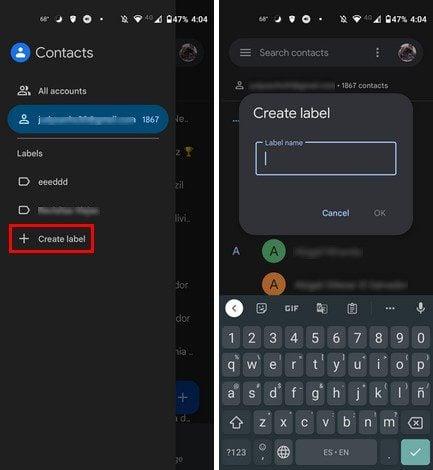
Det neste trinnet er å gi den nye etiketten et navn. Ikke glem å ta på OK-alternativet for å lagre. Når etiketten er opprettet, åpner du den for å begynne å legge til kontakter til den. Trykk på personikonet med plusssymbolet og begynn å legge til. Du kan legge til kontakter én etter én eller legge til alle samtidig ved å trykke lenge på den første. Etter det velger du bare resten, og de blir merket slik at du vet hvilke du allerede har valgt.
Neste gang du åpner kontaktappen, vil du se alle etikettene du opprettet i sidemenyen. Hvis du noen gang vil fjerne en kontakt fra den etiketten, trykk lenge på kontaktene, etterfulgt av prikkene øverst til høyre. Fjern fra etiketten vil være det tredje alternativet nede.
Fiks og administrer Android-kontaktene dine
Nederst til høyre ser du alternativet Reparer og administrer. Du finner alternativer som:
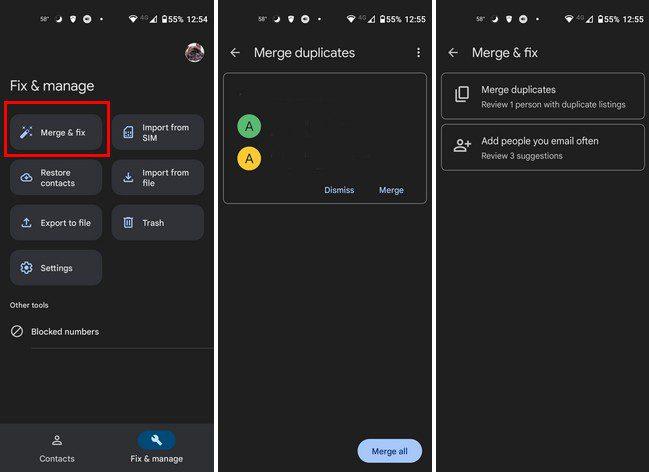
Alternativet Slå sammen og fiks hjelper deg med å bli kvitt de ekstra kontaktene. Kanskje en venn fikk et nummer nummer to, og du la det til som en egen kontakt. Du kan slå sammen lignende kontakter med dette alternativet. De andre alternativene på listen er også nyttige når du importerer, eksporterer eller gjenoppretter kontaktene dine.
Organiser kontaktene dine ved å bruke en gratis kontaktapp
Hvis du er lei av å bruke den integrerte appen og vil prøve noe annet, kan du prøve appen Telefonoppringing og kontakter . Det er gratis å bruke og gir deg et fint design å se på.
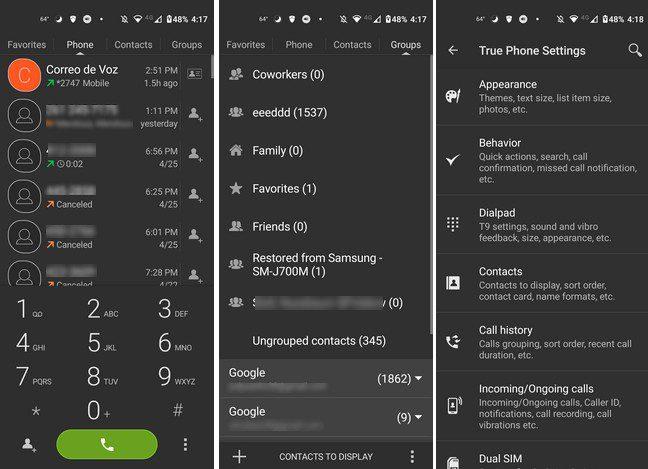
Øverst ser du fire faner: Favoritter, Telefon, Kontakter og Grupper. I kategorien Grupper kan du se hvor mange kontakter du har i ulike områder. For eksempel vil den vise deg hvor mange kontakter du har på Telegram, WhatsApp, forskjellige Google-kontoer, etc.
Appen vil allerede ha noen grupper opprettet for deg. Hvis du trykker lenge på mappen, kan du gjøre ting som Vis kontakter, Angi ringetone eller skjule en gruppe. For å fjerne en kontakt fra en gruppe, åpne den og trykk på søppelikonet nederst til høyre. Velg kontaktene du vil fjerne, og trykk på Fjern-alternativet.
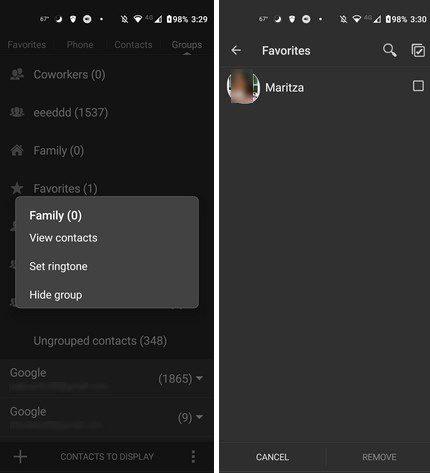
Tilleggsinnstillinger
Ved å trykke på prikkene nederst til høyre får du tilgang til appens tilleggsalternativer. Du kan for eksempel justere utseendet og endre ting som:
I alternativet Behavior kan du finne alternativer som:
Appen har også andre alternativer som du kan endre, for eksempel talltastatur, kontakter, anropshistorikk, innkommende/utgående anrop, dobbel SIM, svarteliste, etiketter, opprette snarvei, sikkerhetskopieringsinnstillinger og grensesnittspråk.
Kontakter
Hvis du stadig knytter nye kontakter, kanskje av jobbmessige årsaker, er det viktig å ha orden på kontaktene dine. På den måten vet du hvem alle er og kan enkelt finne dem når du trenger dem. Du kan bruke den integrerte kontaktappen på Android-enheten din eller bruke en tredjepartsapp. Hvilken app tror du at du skal bruke? Del dine tanker i kommentarfeltet nedenfor, og ikke glem å dele artikkelen med andre på sosiale medier.
Etter at du har rootet Android-telefonen din, har du full systemtilgang og kan kjøre mange typer apper som krever root-tilgang.
Knappene på Android-telefonen din er ikke bare til for å justere volumet eller vekke skjermen. Med noen få enkle justeringer kan de bli snarveier for å ta et raskt bilde, hoppe over sanger, starte apper eller til og med aktivere nødfunksjoner.
Hvis du har glemt den bærbare datamaskinen på jobb og har en viktig rapport du må sende til sjefen din, hva bør du gjøre? Bruk smarttelefonen din. Enda mer sofistikert, gjør telefonen om til en datamaskin for å gjøre det enklere å multitaske.
Android 16 har låseskjerm-widgeter som du kan endre låseskjermen slik du vil, noe som gjør låseskjermen mye mer nyttig.
Android Bilde-i-bilde-modus hjelper deg med å krympe videoen og se den i bilde-i-bilde-modus, slik at du kan se videoen i et annet grensesnitt, slik at du kan gjøre andre ting.
Det blir enkelt å redigere videoer på Android takket være de beste videoredigeringsappene og -programvarene vi lister opp i denne artikkelen. Sørg for at du har vakre, magiske og stilige bilder du kan dele med venner på Facebook eller Instagram.
Android Debug Bridge (ADB) er et kraftig og allsidig verktøy som lar deg gjøre mange ting, som å finne logger, installere og avinstallere apper, overføre filer, rote og flashe tilpassede ROM-er og lage sikkerhetskopier av enheter.
Med autoklikk-applikasjoner trenger du ikke å gjøre mye når du spiller spill, bruker apper eller bruker oppgaver som er tilgjengelige på enheten.
Selv om det ikke finnes noen magisk løsning, kan små endringer i hvordan du lader, bruker og oppbevarer enheten din utgjøre en stor forskjell i å redusere batterislitasjen.
Telefonen mange elsker akkurat nå er OnePlus 13, fordi den i tillegg til overlegen maskinvare også har en funksjon som har eksistert i flere tiår: infrarødsensoren (IR Blaster).







